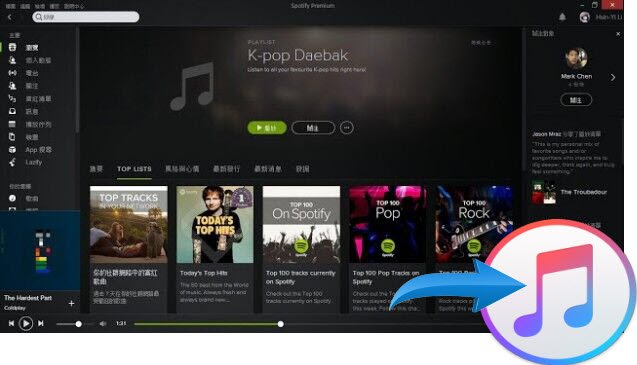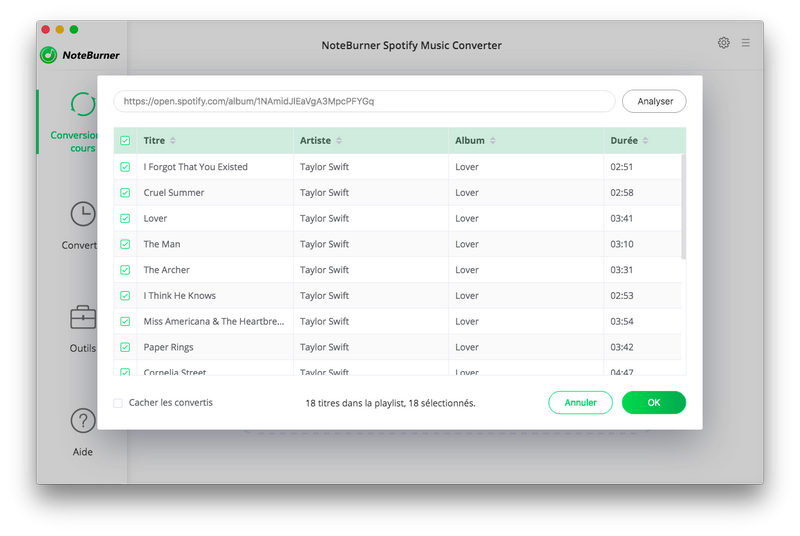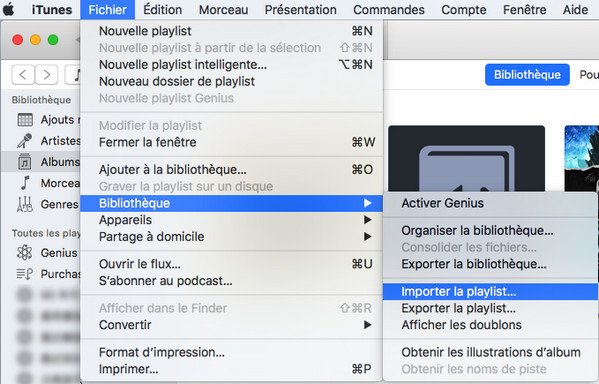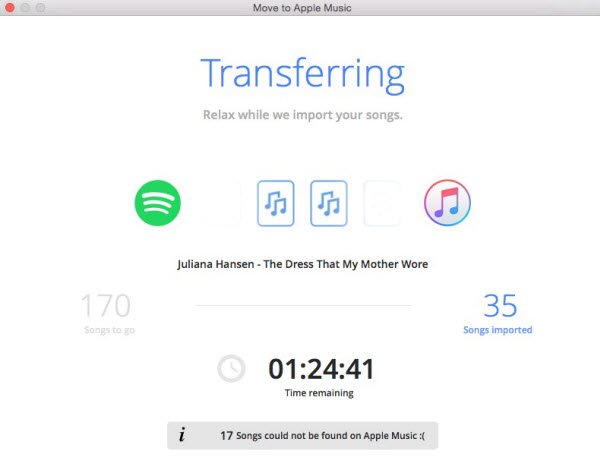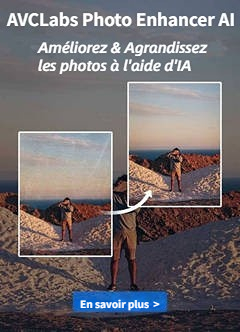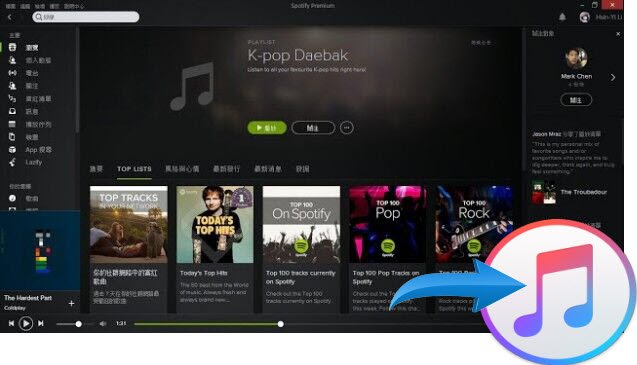
Quand aux applications de musique, la plupart des utilisateurs sélectionneront ces deux services de musique en streaming - Spotify et Apple Music. Bien que Spotify soit venu plus tôt qu'Apple music, le dernier gagne une grande partie des fans, ce qui le rend le plus populaire de service de musique en streaming. Et de plus en plus d'utilisateurs de Spotify cherchent d'une façon d'exporter leurs listes de lecture Spotify à Apple Musique.
Après avoir comparé de diverses méthodes, nous avons trouvé il y a deux outils assez fiables qui pourraient vous gagner du temps si vous avez des dizaines de listes de lecture à transférer. L'un est Spotify Music Converter, et l'autre Move to Apple Musique.
Les meilleures façons d'importer les Playlists Spotify à Apple Music
Apple Music vous permet de créer une nouvelle playlist pour profiter de votre musique préférée, mais il ne peut pas importer directement des playlists de Spotify. Tout comme la plupart des services de streaming, Spotify ajoute dans leurs chansons en streaming un DRM (Digital Rights Management). Si vous avez un morceau de chansons de Spotify qui est inaccessible dans Apple music, et que vous souhaitiez les ajouter sur votre playlist d'Apple Music, Spotify Music Converter est une application efficace qui peut vous aider à télécharger Spotify Playlist en la enregistrant sur votre ordinateur, et puis la transférer dans votre Apple Music playlist.
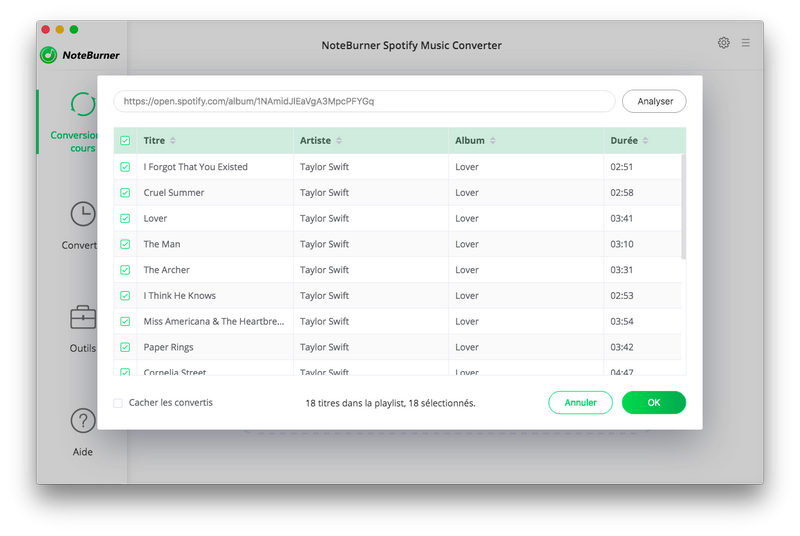
Ce dont vous avez besion:
- Un ordinateur sous Mac OS ou Windows;
- Spotify(La version Mac exige l'installation de Spotify pour lire les chansons tansis que la version Windows n'en a pas besoin.);
- Download & Installer la plus nouvelle version de Spotify Music Converter;
Télécharger
Version Mac
Télécharger
Version Win
Étape 1. Lancer NoteBunrner Spotify Music Converter et cliquez sur le bouton "Ajouter"  ou bien "Cliquer ici pour ajouter Audio" pour importer des chansons de Sotify.
ou bien "Cliquer ici pour ajouter Audio" pour importer des chansons de Sotify.
Étape 2. Ouvrir Spotify et vous inscrire avec votre compte Spotify.
Étape 3. Drag & drop playlist de Spotify à Spotify Music converter.
Étape 4. Cliquer sur "Convertir" pour commencer à convertir ces fichiers audio en MP3, AAC, WAV sans perdre la qualité.
Maintenant, vous pouvez importer tous ces fichiers musicaux sans DRM de Spotify dans iTunes et Apple music playlists!
Étape 5. Ouvrir iTunes, aller à la barre de menu et cliquer sur"Fichier -> Bibiothèque -> Importer la Playlist" pour importer les listes de lecture Spotify enregistrées sur votre dossier local.
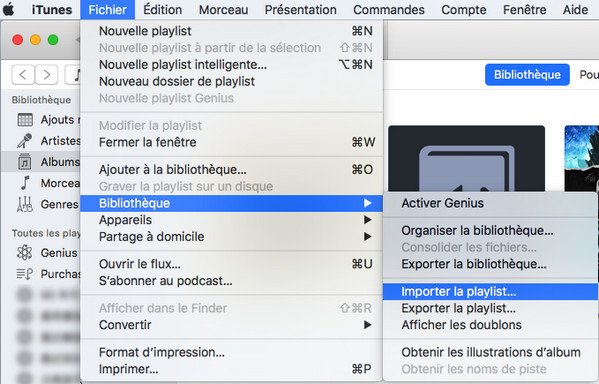
 Attention :
Attention :
Veuillez noter que l'interface de NoteBurner Spotify Music Converter peut être mise à jour. Il est recommandé de consulter le dernier tutoriel Windows | Mac pour connaître les dernières étapes de fonctionnement.
Vous pouvez aussi utiliser un programme de tiers – Move to Apple Music. Il semble que c'est plus facile par rapport à la première méthode, mais certaines chansons ne peuvent être transférées avec succès. C'est parce qu'elles ne peuvent pas être trouvées sur Apple Music, et leurs étiquettes de musique sont différentes. Cependant, vous pouvez transférer des listes de lecture Spotify à Apple Musique avec des étapes simples, qui n'a pas besion d'une conversion des fichiers musicaux.
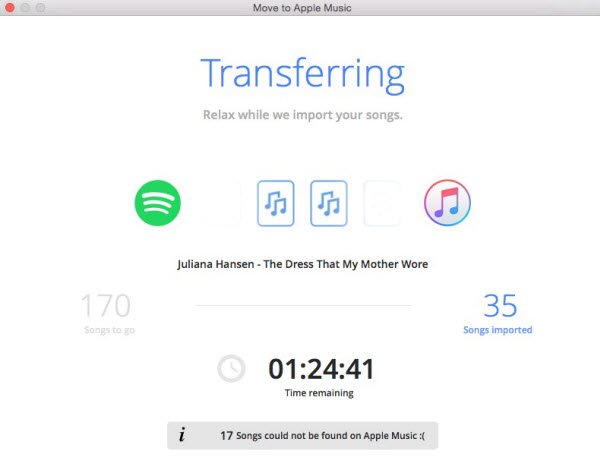
Étape 1. Download et installer l'application "Move to Apple Music".
Étape 2. Lancer le programme et cliquer sur "Spotify" dans les options et vous enregistrer avec votre compte Spotify.
Étape 3. Cliquer sur le nom des playlists que vous voulez transférer et puis choisir "Suivant".
Étape 4. Choisir "Capture session" et importer votre identifiant d'Apple Music et le mot de passe.
Étape 5. Sur iTunes, cliquez sur "like" ou l'icône de coeur à côté d'une chanson jusqu'à ce qu'une fenêtre de notification apparaisse.
Étape 6. Cliquer sur "Suivant", puis il commencer à transférer votre playlist Spotify. Il faudra du temps pour détecter et transférer des chansons.
Conclusion:
Comparé à Move to Apple Music, Spotify Music Converter fait un meilleur travail en quelques clics. Il vous aide à supprimer les DRM de Spotify musique, ce qui vous permet d'accéder à votre contenu sur une variété de dispositifs. De plus, cette application permet de convertir les chansons par lots, vous n'avez besoin d'attendre lontemps pour obtenir des fichiers de sortie. Et avant la conversion, vous pouvez régler les préférences de sortie tels que la qualité de sortie et la vitesse de conversion et le formats de sortie, ce qui rend le programme plus utile que vous le croyez.
Acheter
€14,90 €49,95
Acheter
€14,90 €49,95
Articles liés:

 AcheterEssai
AcheterEssai AcheterEssai
AcheterEssai AcheterEssai
AcheterEssai AcheterEssai
AcheterEssai AcheterEssai
AcheterEssai AcheterEssai
AcheterEssai AcheterEssai
AcheterEssai